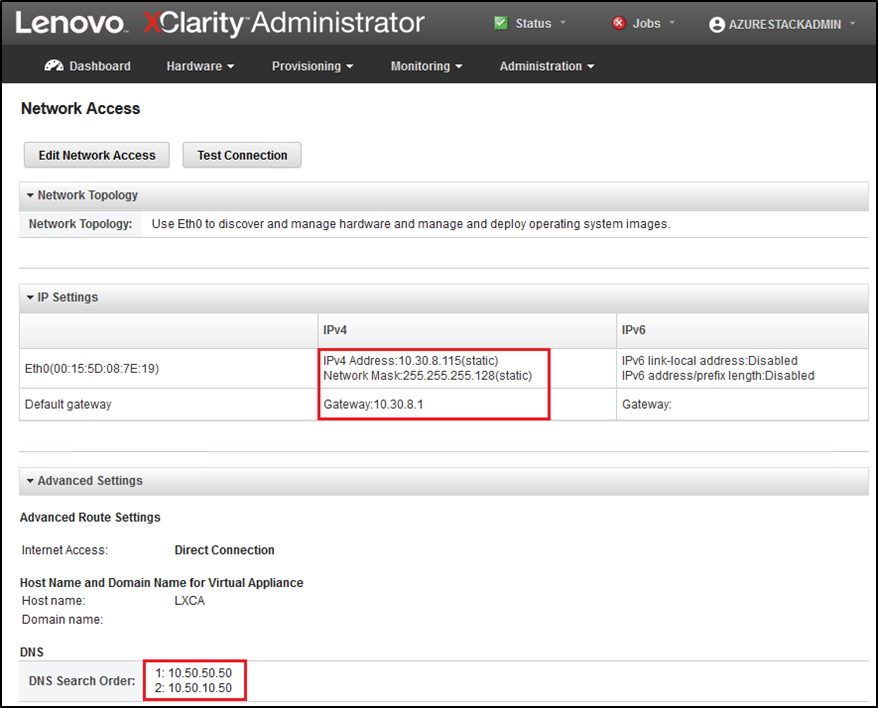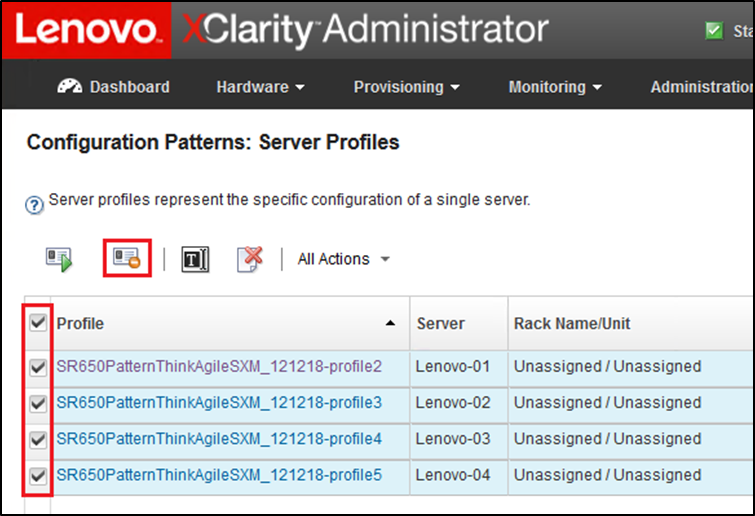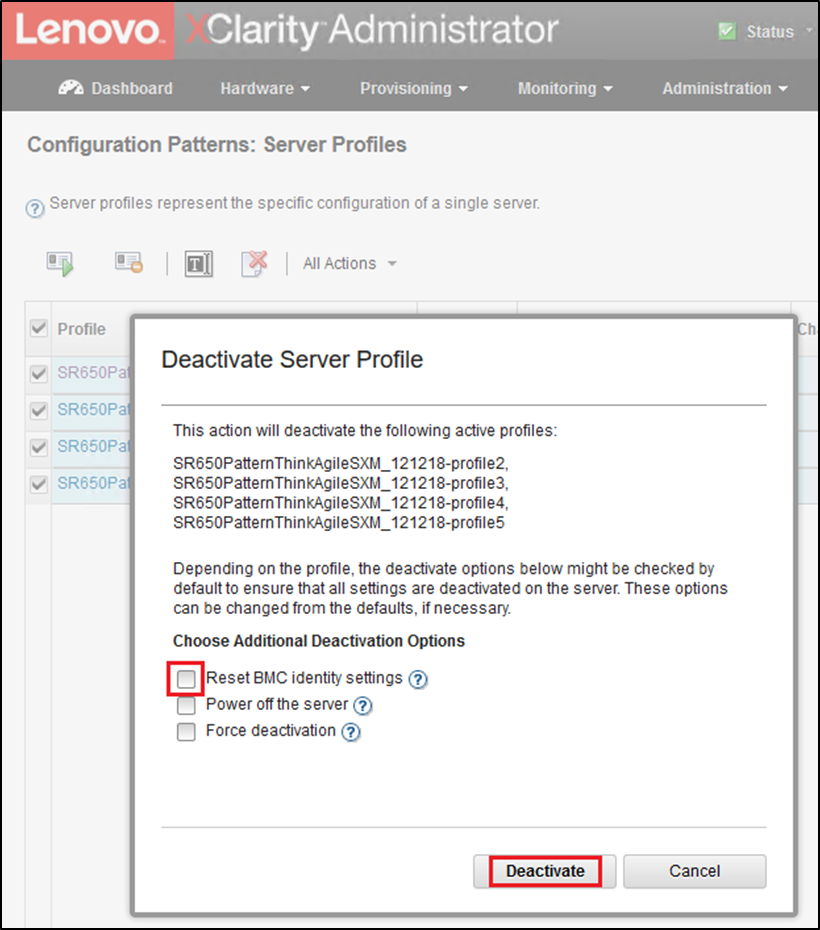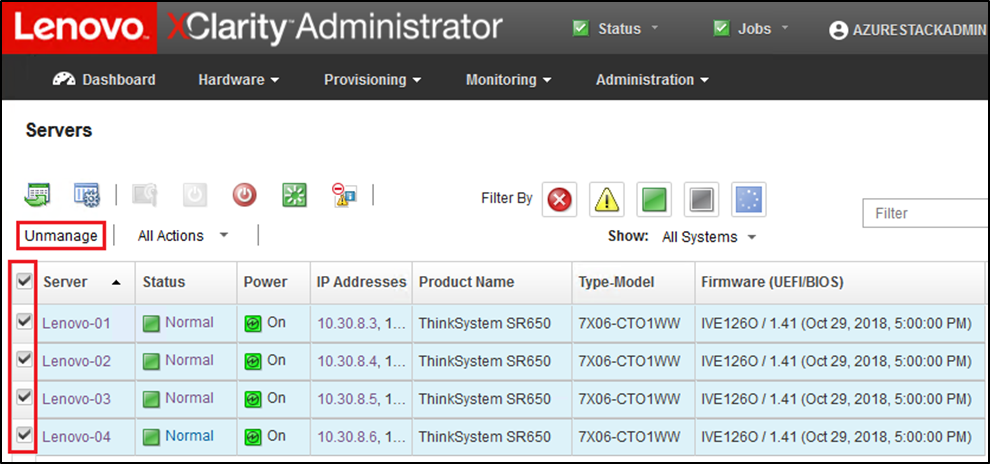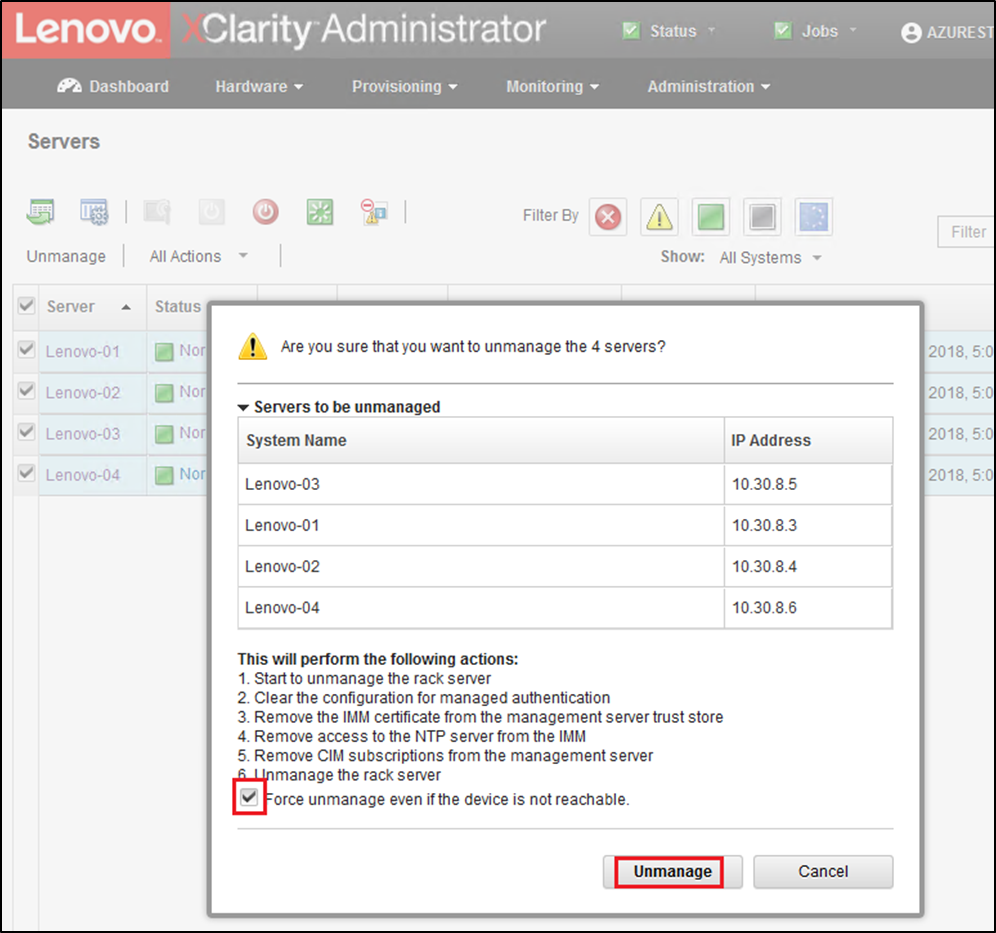Si se despliega LXCA v2.x o posterior en el HLH, generalmente no es necesario retirar el LXCA. En este caso, simplemente actualice LXCA a la versión especificada en la Mejor receta actual. Sin embargo, si LXCA v1.x está desplegado en HLH, haga las tareas que se muestran aquí para retirar la instalación existente de LXCA. Luego, despliegue LXCA desde cero de acuerdo con los siguientes temas.
Si LXCA v1.x está desplegado en HLH, haga estas tareas para retirar la instalación existente de LXCA.
- En la HLH, utilice Internet Explorer para iniciar sesión en LXCA.
- Usando la LXCA ubicada cerca de la parte superior de la pantalla, desplácese hasta .
- Para prepararse para configurar un nuevo despliegue de LXCA más adelante, registre los valores de IPv4 del entorno LXCA actual utilizando los parámetros resaltados en la siguiente ilustración. Si, por alguna razón, no se puede acceder a LXCA, estos parámetros están disponibles en el documento Resumen de despliegue del cliente que se le hace entrega al cliente después del despliegue inicial de la solución.
Figura 1. Valores de IPv4 de LXCA a registrar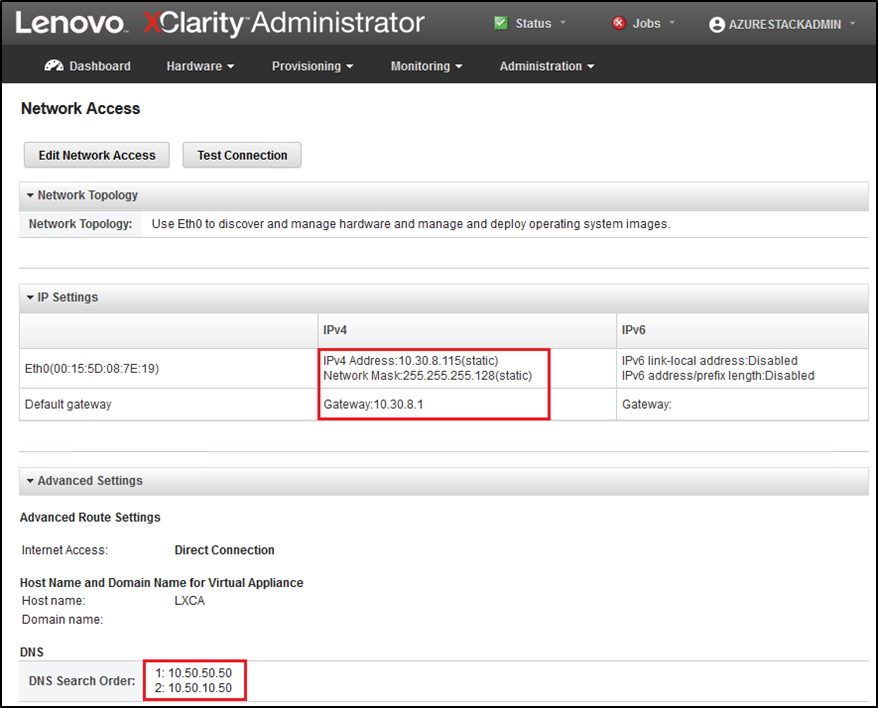
Registre los valores en la siguiente tabla:
| | Valores de IPv4 de Lenovo LXCA |
| Dirección IPv4 | |
| Máscara de red | |
| Puerta de enlace | |
| Servidor DNS 1 | |
| Servidor DNS 2 (opcional) | |
- Usando la LXCA ubicada cerca de la parte superior de la pantalla, desplácese hasta .
- Seleccione todos los perfiles de servidor que se muestran y haga clic en el icono Desactivar perfiles de servidor (
 ).
).Figura 2. Selección de perfiles de servidor LXCA a desactivar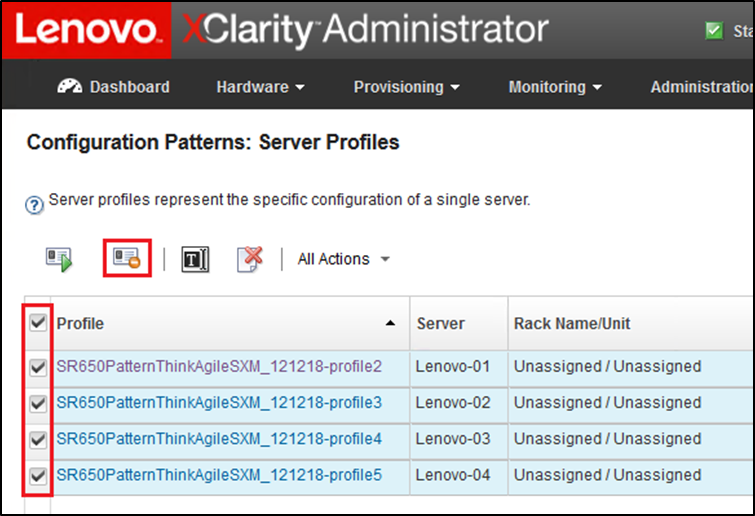
- En la ventana que se muestra en pantalla, anule la selección (deseleccione) la opción de valores de identidad Restablecer el BMC, si está seleccionado, y haga clic en Desactivar.
Figura 3. Restablecimiento de valores de identidad de BMC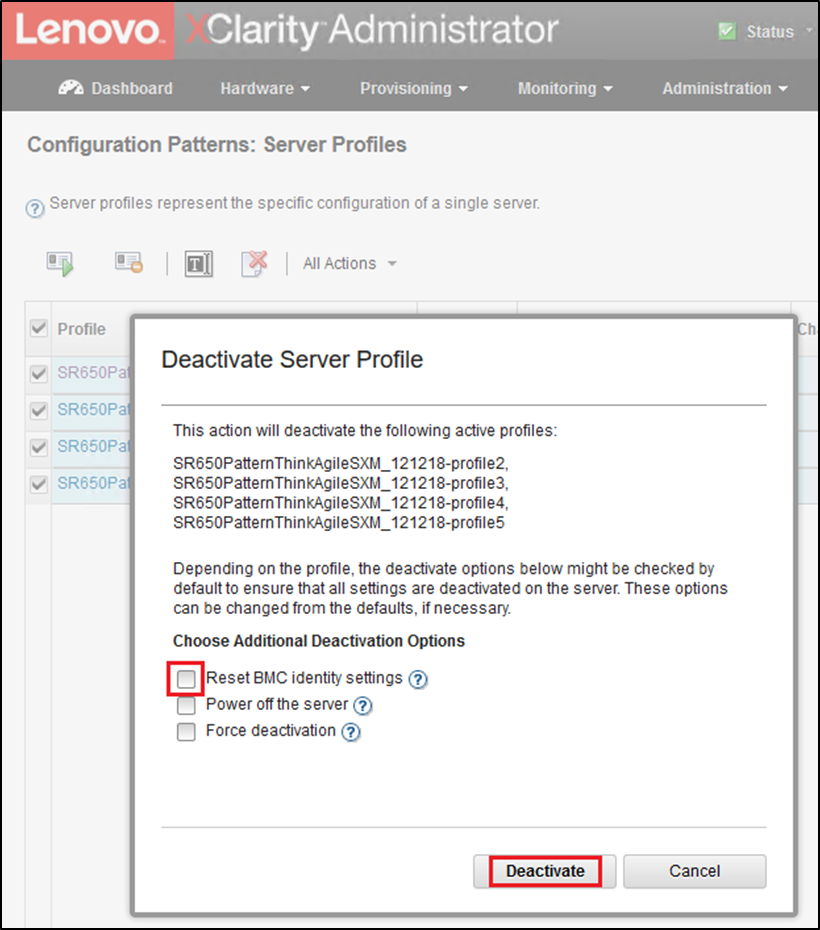
- Usando la LXCA ubicada cerca de la parte superior de la pantalla, desplácese hasta .
- Seleccione todos los nodos y haga clic en Anular gestión.
Figura 4. Anular la gestión de los nodos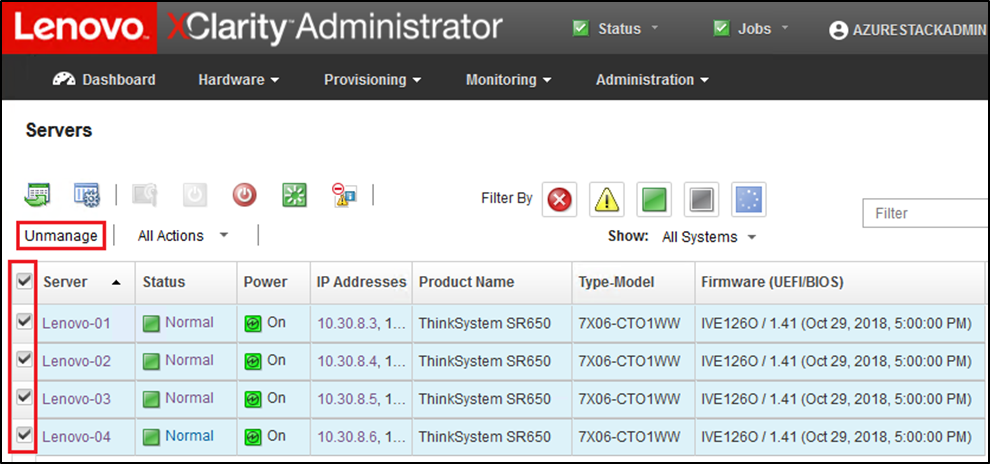
- En la ventana que aparece, seleccione Forzar anulación de gestión aunque el dispositivo no esté accesible y haga clic en Anular gestión.
Figura 5. Selección de opción para forzar anular la gestión de nodos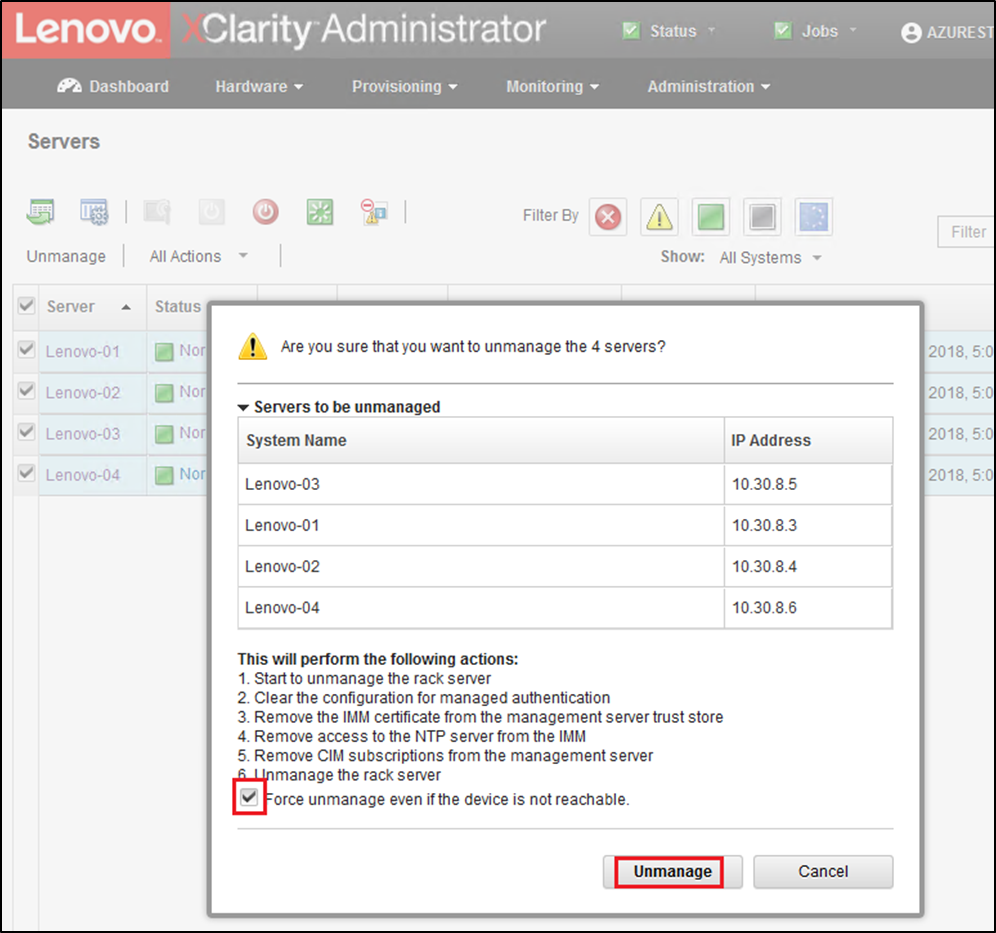
- Usando la LXCA ubicada cerca de la parte superior de la pantalla, desplácese hasta .
- Si se muestran todos los conmutadores, seleccione todos los conmutadores y haga clic en Anular gestión.
- En la ventana que aparece, seleccione Forzar anulación de gestión aunque el dispositivo no esté accesible y haga clic en Anular gestión.
- Una vez que se anule la gestión de todos los servidores y conmutadores administrados, apague el servidor LXCA mediante el uso de la para seleccionar .
- En la ventana que aparece, asegúrese de que no haya ningún trabajo activo y haga clic en Concluir.
- En la ventana de confirmación, haga clic en Aceptar.
- En HLH, abra Administrador de Hyper-V y espere a que la máquina virtual de LXCA muestre el estado Apagado.
Una vez que la máquina virtual de LXCA está apagada, se puede comenzar a llevar a cabo el despliegue y configuración de una nueva versión de LXCA en el HLH.